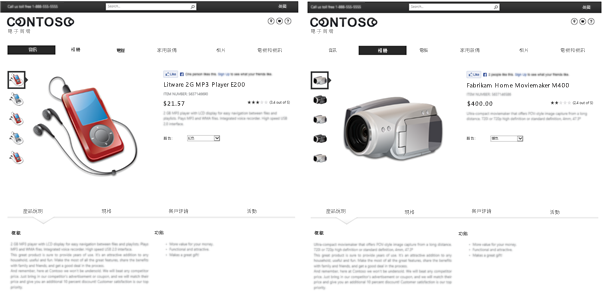附註: 我們想要以您的語言,用最快的速度為您提供最新的說明內容。 本頁面是經由自動翻譯而成,因此文中可能有文法錯誤或不準確之處。讓這些內容對您有所幫助是我們的目的。希望您能在本頁底部告訴我們這項資訊是否有幫助。 此為 英文文章 出處,以供參考。
開始之前
前指派類別頁面和目錄項目頁面,請確認:
-
您啟用受管理的導覽。
-
您建立導覽字詞組。請參閱建立及管理字詞組中的字詞。
-
您可以執行下列其中一項:
-
指定的 SharePoint 會自動建立類別頁面和目錄項目頁面當您連線至目錄發佈網站。
-
建立類別頁面和目錄項目頁面。請參閱如何: 自訂目錄型網站在 SharePoint 2013 中的版面配置。
-
-
您是擁有者 SharePoint 群組的成員。
在類別頁面和目錄項目頁面指派給字詞
當您指派類別頁面至字詞時,您所指定的頁面也會指派給字詞的字詞。
重要: 您應只指派類別頁面和目錄項目頁面至字詞如果字詞組會用來作為標記字詞組的目錄內容。
-
從設定
![小型 [設定] 齒輪取代 [網站設定]。](https://support.content.office.net/zh-tw/media/a47a06c3-83fb-46b2-9c52-d1bad63e3e60.png)
-
在 [網站設定] 頁面的 [網站管理] 群組中,選擇 [字詞庫管理]。
-
在字詞庫管理工具] 頁面上,在 [分類法字詞庫] 區段中,選取您要指派類別頁面和目錄項目頁面的字詞。
-
選取 [ TERM-DRIVEN 頁面] 索引標籤。
-
若要指定目標頁面設定] 區段中的字詞,類別頁面,選取核取方塊變更目標頁面的這個字詞],然後輸入您想要指派類別頁面的 URL。或者,您可以選取 [瀏覽] 按鈕,然後選取您想要指派字詞的 [類別] 頁面。
-
若要指定的字詞子類別頁面,選取此字詞的字詞變更目標頁面上,核取方塊,然後輸入您想要指派類別頁面的 URL。或者,您可以選取 [瀏覽] 按鈕,然後選取您想要指派給字詞的子類別頁面。
-
若要指定目錄項目頁面的使用目前的字詞的標記目錄項目,選取的類別變更目錄項目頁面],然後輸入您想要指派目錄項目頁面的 URL。或者,您可以選取 [瀏覽] 按鈕,然後選取您想要指派給類別目錄項目會標記有字詞的目錄項目頁面。
-
若要指定目錄項目頁面的標記目錄項目與目前的字詞的子標題,選取子系此類別的變更目錄項目頁面],然後輸入您想要指派目錄項目頁面的 URL。或者,您可以選取 [瀏覽] 按鈕,然後選取您想要指派目錄項目頁面。
關於類別頁面和目錄項目頁面
類別頁面和目錄項目頁面的版面配置,您可以使用一致的方式顯示目錄內容,在您的網站。藉由使用這些網頁,您不需要建立您想要顯示在 [一致的重要性,在網站的內容的許多個別頁面。
例如,假設您已銷售電子裝置的網站。應該一致的版面配置和結構的顯示數位相機的頁面的版面配置和結構顯示 MP3 播放器的頁面。是這樣,,建立一頁] 可顯示 MP3 播放器,以顯示數位相機一頁,而不是您可以建立一個類別頁面,並使用此選項顯示兩個產品群組的內容。
以下示範如何一個類別頁面的範例用來顯示兩個不同產品類別。
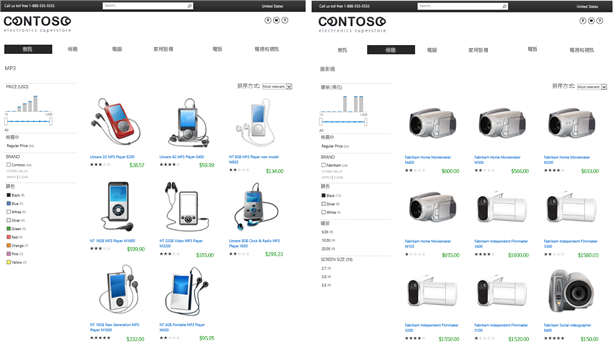
同樣地,版面配置和結構的顯示 MP3 播放程式頁面應該一致的版面配置和的頁面顯示攝影機的結構。建立一頁的每個個別的項目,而不是您可以建立目錄項目頁面,並使用此選項顯示每個項目的內容。
以下示範如何目錄項目頁面的範例用來顯示兩個不同的產品。